Bản cập nhật Minecraft 1.18 (và các bản cập nhật nhỏ tiếp theo như 1.18.1, 1.18.2) đã khiến cộng đồng game thủ vô cùng phấn khích với những tính năng mới tuyệt vời. Chúng ta có những thay đổi lớn về tạo thế giới, seed hoạt động chéo và nhiều hơn thế nữa. Tuy nhiên, một bản cập nhật lớn như vậy cũng đi kèm với áp lực về hiệu năng, đặc biệt đối với các máy tính cấu hình trung bình và yếu. May mắn thay, đội ngũ phát triển OptiFine luôn sẵn sàng “giải cứu” bạn. Kết hợp với một số shader Minecraft, OptiFine trong Minecraft 1.18.1/1.18.2 cũng có thể giúp bạn cải thiện đáng kể đồ họa của trò chơi.
Contents
- Hướng dẫn cài đặt OptiFine trong Minecraft 1.18.1/1.18.2 (2025)
- Tải xuống OptiFine cho Minecraft 1.18.1/1.18.2
- Cách cài đặt OptiFine trong Minecraft 1.18.1/1.18.2
- Cách cài đặt OptiFine với Forge và các Mod Minecraft khác
- Cài đặt FPS cao cho Minecraft 1.18.1/1.18.2
- Cài đặt chất lượng để có FPS cao
- Chi tiết Cài đặt để có hiệu suất tốt hơn
- Thế giới trông khác biệt như thế nào với Cài đặt FPS cao
- Cách để có đồ họa tốt nhất trên Minecraft 1.18.1/1.18.2
- Cách gỡ cài đặt OptiFine khỏi Minecraft 1.18.1/1.18.2
- OptiFine trong Minecraft 1.18.1/1.18.2 – Câu hỏi thường gặp & Lỗi tiềm ẩn
- Lỗi JNI
- Vấn đề về hiệu suất
- OptiFine có giá bao nhiêu?
- Kích thước của OptiFine 1.18 là bao nhiêu?
- Làm cách nào để cài đặt OptiFine trong Minecraft Bedrock?
- OptiFine có tương thích với Minecraft 1.19, 1.20 và các phiên bản mới hơn không?
- Cài đặt OptiFine trong Minecraft 1.18.1/1.18.2 để cải thiện đồ họa
- Tại sao nên sử dụng OptiFine?
Lưu ý rằng OptiFine chỉ hoạt động với Minecraft Java Edition do sự khác biệt trong lập trình giữa Minecraft Java và Bedrock Edition. Tuy nhiên, người chơi Bedrock vẫn có thể trải nghiệm RTX trong Minecraft một cách mượt mà. Giờ thì hãy cùng tìm hiểu cách cài đặt OptiFine trong Minecraft 1.18.1/1.18.2 để có đồ họa đẹp hơn và FPS cao hơn nhé!
Hướng dẫn cài đặt OptiFine trong Minecraft 1.18.1/1.18.2 (2025)
Với những thay đổi về tạo địa hình tuyệt đẹp trong Minecraft 1.18.1/1.18.2, việc cài đặt OptiFine trở nên đặc biệt hữu ích. Kể từ khi ra mắt, OptiFine đã có nhiều đối thủ cạnh tranh, nhưng nó vẫn là cách hiệu quả nhất để cải thiện hiệu năng trong Minecraft. Chúng ta cũng sẽ tìm hiểu cách nó có thể giúp bạn có được đồ họa tốt nhất trong game mà không ảnh hưởng đến FPS. Nhưng trước tiên, hãy tải xuống OptiFine cho Minecraft 1.18.1/1.18.2.
Tải xuống OptiFine cho Minecraft 1.18.1/1.18.2
Vì các lập trình viên đằng sau OptiFine tập trung vào tính toàn diện, nên không có yêu cầu tối thiểu nào để cài đặt nó. Chỉ cần đảm bảo bạn đang chạy phiên bản Minecraft 1.18 trở lên. Bạn có thể kiểm tra phiên bản trò chơi của mình ở góc dưới bên trái màn hình chính của trò chơi. Nó cũng hiển thị nếu trò chơi của bạn đã được mod hay chưa.
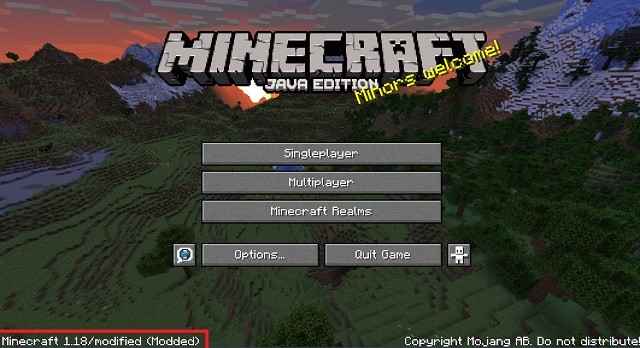 Kiểm tra phiên bản Minecraft 1.18
Kiểm tra phiên bản Minecraft 1.18
Bạn có thể cập nhật trò chơi bằng Minecraft Launcher nếu phiên bản trò chơi của bạn cũ hơn 1.18. Sau khi đã sẵn sàng, đây là cách tải xuống OptiFine cho Minecraft 1.18.1/1.18.2:
-
Để bắt đầu, hãy mở trang tải xuống của OptiFine. Tại đây, bạn có thể tìm thấy OptiFine cho tất cả các phiên bản Minecraft hiện có. Danh sách được sắp xếp theo ngày phát hành. Khi bạn tìm thấy phiên bản OptiFine mới nhất trong phần Minecraft 1.18, hãy nhấp vào nút “Download” hoặc sử dụng liên kết “(Mirror)” để có đường dẫn tải xuống thay thế trong trường hợp có bất kỳ sự cố nào.
Trong hướng dẫn này, chúng ta sẽ sử dụng phiên bản Optifine 1.18 HD U H3 P8, nhưng có thể có phiên bản mới hơn vào thời điểm bạn cài đặt. Vì vậy, hãy đảm bảo tải xuống phiên bản Optifine mới nhất cho Minecraft 1.18.1/1.18.2 để tránh mọi trục trặc.
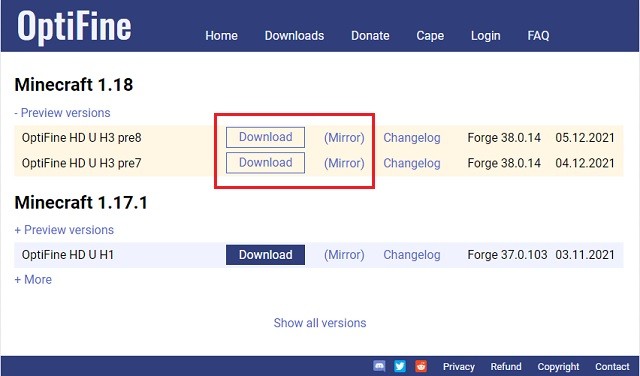 Tải Optifine 1.18
Tải Optifine 1.18
- Nút tải xuống sẽ dẫn đến một trang quảng cáo có thể bỏ qua. Bạn cần đợi 5-10 giây cho đến khi nút “Skip” hiển thị ở góc trên bên phải. Nhấp vào “Skip” để tiếp tục.
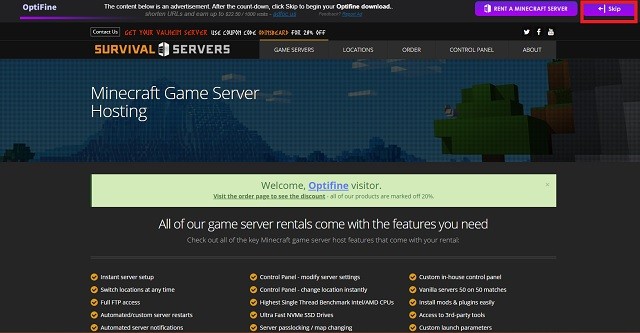 Trang quảng cáo có thể bỏ qua khi tải Optifine
Trang quảng cáo có thể bỏ qua khi tải Optifine
-
Sau khi bạn bỏ qua quảng cáo, một trang tải xuống sẽ xuất hiện. Ngay khi bạn nhấp vào nút “download” trên trang này, tệp sẽ bắt đầu tải xuống.
-
Trình cài đặt Optifine là một tệp Java (.jar). Vì vậy, trình duyệt có thể cảnh báo bạn về việc tệp này có khả năng là vi-rút. Nhấp vào nút “Keep” để lưu tệp khi được nhắc. Bạn có thể yên tâm rằng nó không phải vì chúng tôi đã tự quét nó và hàng nghìn người dùng đang sử dụng Optifine hàng ngày.
Cách cài đặt OptiFine trong Minecraft 1.18.1/1.18.2
Ngay sau khi quá trình tải xuống hoàn tất, hãy nhấp đúp vào tệp để mở nó. Tệp .jar sẽ mở trong trình biên dịch Java dưới dạng trình cài đặt. Một số người dùng có thể gặp một vài lỗi ở đây. Nhưng đừng lo lắng, chúng tôi đã thêm một phần FAQ và lỗi ở cuối bài viết này để giúp bạn. Vì vậy, hãy làm theo các bước dưới đây một cách cẩn thận:
- Sau khi trình cài đặt mở ra, nó sẽ tự động điền vị trí cài đặt mặc định. Nếu bạn đã cài đặt nó ở một nơi khác, hãy nhấp vào biểu tượng dấu chấm lửng (ba dấu chấm) để thay đổi nó theo cách thủ công. Sau đó, nhấp vào nút “Install“.
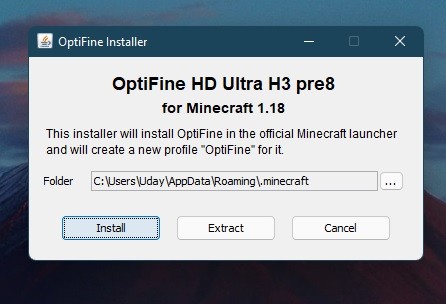 Trình hướng dẫn cài đặt Optifine cho Minecraft 1.18
Trình hướng dẫn cài đặt Optifine cho Minecraft 1.18
-
Quá trình cài đặt sẽ chỉ mất vài giây để hoàn tất. Sau khi hoàn tất, hãy nhấp vào “OK” để đóng trình cài đặt. Thao tác này sẽ tự động cài đặt Optifine trong Minecraft vanilla (chưa sửa đổi).
-
Sau khi cài đặt, hãy mở Minecraft Launcher và bạn sẽ thấy Optifine được cài đặt sẵn ở đó. Để chọn nó, hãy nhấp vào ” mũi tên hướng xuống ” bên cạnh nút play, chọn Optifine từ danh sách và nhấp vào Play.
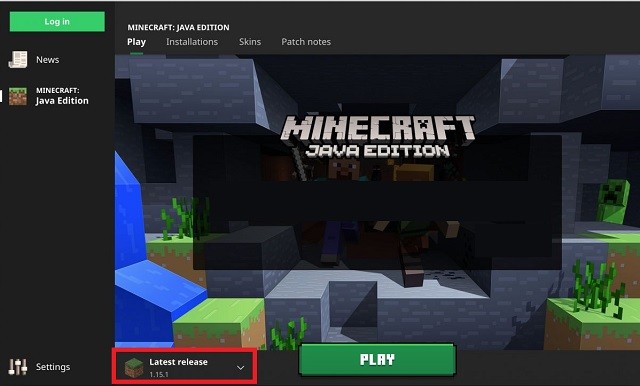 Màn hình chính của Minecraft Launcher
Màn hình chính của Minecraft Launcher
Cách cài đặt OptiFine với Forge và các Mod Minecraft khác
Nếu bạn dự định cài đặt Optifine trong Minecraft 1.18.1/1.18.2 cùng với các mod, quy trình sẽ hơi khác một chút. Nhưng đừng lo lắng, nó thậm chí còn dễ dàng hơn so với việc cài đặt Optifine nói chung. Đảm bảo cài đặt Forge trong Minecraft trước. Sau đó, tải xuống tệp Optifine.jar bằng phương pháp đã đề cập trước đó và mở thư mục nơi nó được tải xuống.
Sau đó, sao chép hoặc cắt tệp “.jar” và dán nó vào thư mục “mods” của bản cài đặt Minecraft của bạn. Nếu bạn không thể định vị nó, hãy dán địa chỉ này – %appdata%.minecraftmods vào thanh địa chỉ Explorer của bạn hoặc trong cửa sổ Run. Bạn có thể truy cập cửa sổ Run thông qua phím tắt Windows 10 Win + R. Bạn thậm chí có thể tạo một thư mục mới và đặt tên là “mods” nếu nó chưa tồn tại.
Thao tác này sẽ cho phép bạn chạy Forge và các mod của nó cùng với Optifine trong Minecraft 1.18.1/1.18.2 mà không gặp bất kỳ sự cố nào. Đừng lo lắng nếu Optifine không hiển thị trong phần “mods” trong trò chơi. Đó là do khả năng tương thích giữa Forge và Optifine. Bạn vẫn có thể nhận thấy các tùy chọn bổ sung trong cài đặt video như shaders, quality, v.v. để kiểm tra xem Optifine có đang chạy hay không.
Cài đặt FPS cao cho Minecraft 1.18.1/1.18.2
Bây giờ bạn đã biết cách cài đặt Optifine trong Minecraft 1.18.1/1.18.2, hãy tìm hiểu cách tận dụng tối đa công cụ này. Nếu hiệu năng là động lực chính của bạn để cài đặt Optifine, thì việc tận dụng tối đa nó rất dễ dàng. Chỉ cần sẵn sàng chịu đồ họa dưới mức trung bình nếu bạn đang sử dụng PC cấu hình thấp.
Nếu bạn đang ở trong thế giới Minecraft của mình, hãy nhấn phím ESC và chuyển đến “Video Settings“. Bạn cũng có thể nhấp vào nút “Options” trên màn hình chính và chọn “Video Settings” để đến vị trí này. Tại đây, bạn cần sao chép các cài đặt cơ bản mà chúng tôi đã hiển thị bên dưới trước khi thay đổi các cài đặt chuyên sâu.
 Cài đặt video Minecraft tốt nhất cho FPS
Cài đặt video Minecraft tốt nhất cho FPS
Chúng tôi đã đặt Graphics thành Fast, điều này làm giảm chất lượng texture và làm cho chúng mượt mà hơn. Ngược lại, Smooth Lighting & its Levels đã tắt vì chúng tiêu tốn quá nhiều sức mạnh GPU để hoạt động. Sau đó, khoảng cách hiển thị nên nằm trong khoảng từ 8 – 12 chunk để giữ cho trò chơi có thể chơi được. Bạn có thể giảm nó hơn nữa nếu PC của bạn yêu cầu. Cuối cùng, tốc độ khung hình có thể không giới hạn vì nó sẽ không bao giờ vượt quá tốc độ làm mới màn hình của bạn.
Các cài đặt khác, chẳng hạn như GUI Scale, brightness và bobbing, ít hoặc không ảnh hưởng đến bộ nhớ GPU. Điều đó có nghĩa là bạn có thể để chúng như cũ. Nhưng bạn có thể tắt Entity Shadows để giảm tải GPU hơn nữa. Mặc dù vậy, nó không cần thiết vì các texture đã ở mức thấp nhất. Một giải pháp thay thế hiệu quả hơn là tắt một vài yếu tố trong trò chơi khác. Bạn có thể sử dụng phần details và quality trong cài đặt video để thực hiện việc này.
Cài đặt chất lượng để có FPS cao
Đi tới trang “Quality” settings trong cài đặt video. Nó được đánh dấu trong ảnh chụp màn hình ở trên. Cài đặt này mang đến các tùy chọn bổ sung trong trò chơi không ảnh hưởng đến lối chơi cốt lõi. Bạn có thể hiểu chúng như các tính năng thưởng bổ sung mà Minecraft đang cung cấp cho chúng ta về mặt đồ họa. Đối với các chỉnh sửa ở đây, bạn cần tắt mọi tính năng này.
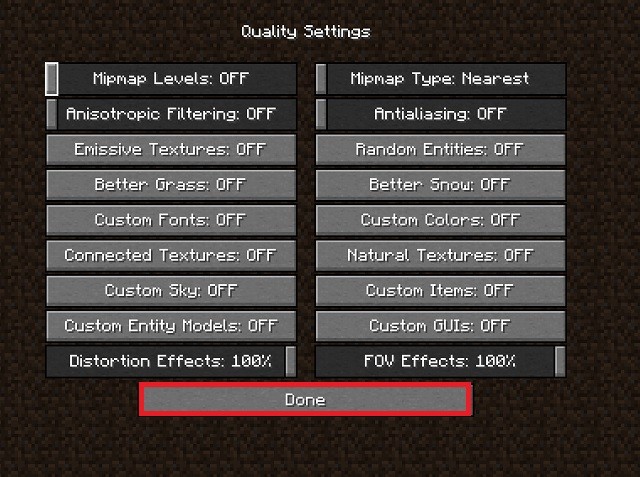 Cài đặt chất lượng Minecraft tốt nhất cho FPS
Cài đặt chất lượng Minecraft tốt nhất cho FPS
Trong khi tắt các tính năng, trò chơi có thể khởi động lại một vài lần. Đừng hoảng sợ, vì đó là một quy trình thông thường để áp dụng các thay đổi của bạn. Sau khi bạn đã tắt mọi thứ, đừng quên đặt Mipmap type thành Nearest. Sau đó, nhấp vào nút “Done” để lưu các thay đổi và thoát.
Chi tiết Cài đặt để có hiệu suất tốt hơn
Không giống như cài đặt chất lượng, phần “Details” của cài đặt video ảnh hưởng đến lối chơi của bạn. Các tính năng ở đây không có tác động lớn đến hầu hết các GPU. Nhưng bạn vẫn có thể thay đổi một vài tính năng theo sở thích cá nhân của mình. Những gì chúng tôi nghĩ là hoạt động tốt nhất mà không ảnh hưởng lớn đến lối chơi là các cài đặt sau:
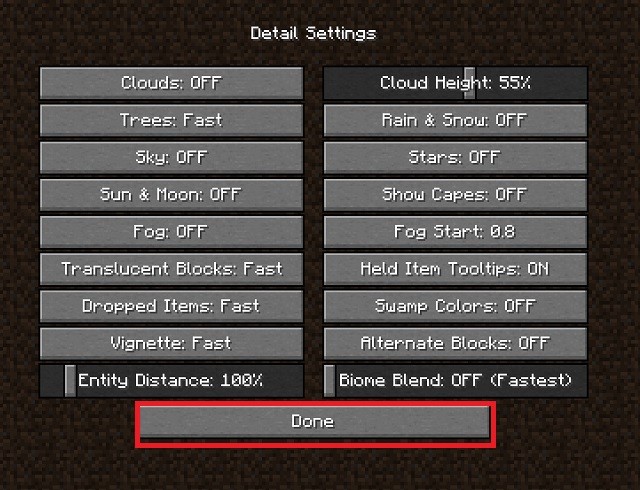 Cài đặt chi tiết Minecraft tốt nhất cho FPS
Cài đặt chi tiết Minecraft tốt nhất cho FPS
Để bắt đầu, hãy đặt tất cả các giá trị không có thanh trượt thành “OFF” hoặc “Fast”. Tắt nó sẽ loại bỏ hoàn toàn tính năng, trong khi bật nhanh sẽ làm giảm chất lượng texture của nó. Các tính năng như cloud height, held items tooltips và fog start hoàn toàn không ảnh hưởng đến chất lượng đồ họa của bạn. Vì vậy, hãy thoải mái thử nghiệm với các cài đặt này mà không gặp bất kỳ sự cố nào. Nếu phiên bản Optifine 1.18 trong Minecraft của bạn có một cài đặt mà bạn không hiểu, di chuột qua nó sẽ tiết lộ thêm chi tiết để đưa ra quyết định tốt hơn.
Giữ entity distance trong khoảng 75% – 125% để tránh rắc rối trong quá trình chơi trò chơi. Đó là khoảng cách mà người chơi có thể nhìn thấy mob trong trò chơi. Sử dụng thanh trượt để đặt Biome blend thành “off” để có hiệu suất nhanh nhất. Sau khi tất cả các cài đặt theo ý muốn của bạn, hãy nhấp vào “Done” để lưu các cài đặt.
Thế giới trông khác biệt như thế nào với Cài đặt FPS cao
Sau khi bạn đã áp dụng cài đặt FPS cao trong Minecraft bằng OptiFine 1.18, thế giới trong trò chơi của bạn sẽ trông như sau:
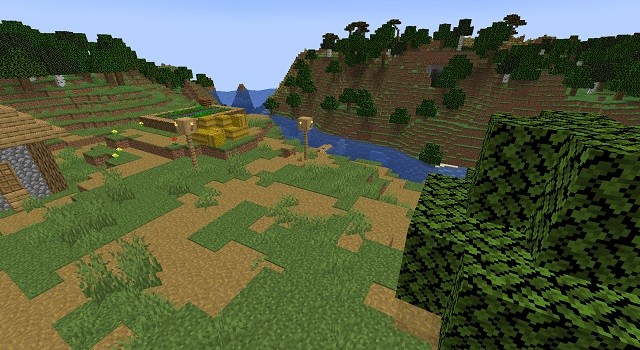 Đồ họa thấp nhất Minecraft 1.18 Optifine
Đồ họa thấp nhất Minecraft 1.18 Optifine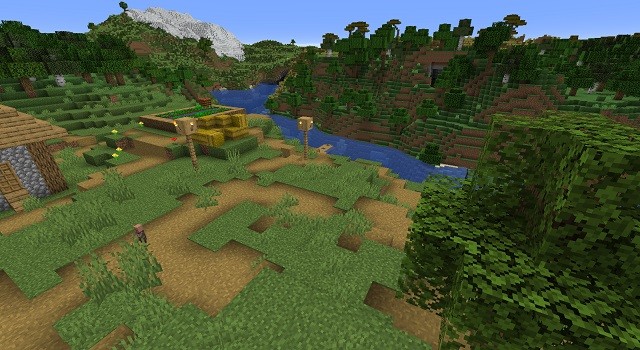 Đồ họa cao nhất Minecraft 1.18 Optifine
Đồ họa cao nhất Minecraft 1.18 Optifine
Minecraft 1.18 ở Cài đặt đồ họa thấp nhất (L) và cao nhất (R) với OptiFineSự khác biệt là đáng kể. Cây cối mất đi độ trong mờ, các thực thể mất đi bóng và thế giới dường như đã mất đi những ngọn núi của nó. Với khoảng cách hiển thị thấp hơn, bạn không thể nhìn thấy thế giới Minecraft vượt quá một điểm nhất định. Chất lượng tổng thể của texture cũng giảm đi với cài đặt đồ họa thấp hơn. Mặc dù những thay đổi này sẽ không ảnh hưởng đến lối chơi tổng thể của bạn, nhưng chúng cũng có thể không phù hợp với sức hấp dẫn trực quan của mọi người. Vì vậy, hãy thử nghiệm với các cài đặt trước khi hoàn thiện những gì phù hợp nhất với bạn.
Cách để có đồ họa tốt nhất trên Minecraft 1.18.1/1.18.2
Bây giờ, đã đến lúc tập trung vào đầu kia của quang phổ. Nếu FPS không phải là mục tiêu chính của bạn hoặc nếu PC của bạn đủ mạnh, OptiFine 1.18 trong Minecraft cũng hỗ trợ shader. Vì phiên bản Java của trò chơi không hỗ trợ RTX trên Minecraft không giống như phiên bản Bedrock, các gói shader là cách duy nhất để có được đồ họa trong trò chơi tốt nhất.
Có rất nhiều gói shader tốt nhất cho Minecraft 1.18.1/1.18.2 để bạn lựa chọn. Bạn có thể tải chúng xuống trực tuyến và đặt chúng vào thư mục %appdata%.minecraftshaderpacks. Nhưng điều đó sẽ tạo ra sự khác biệt bao nhiêu trong bản cập nhật Minecraft 1.18.1/1.18.2 vốn đã thẩm mỹ? Rất nhiều thay đổi trong trò chơi. Hãy tự mình xem:
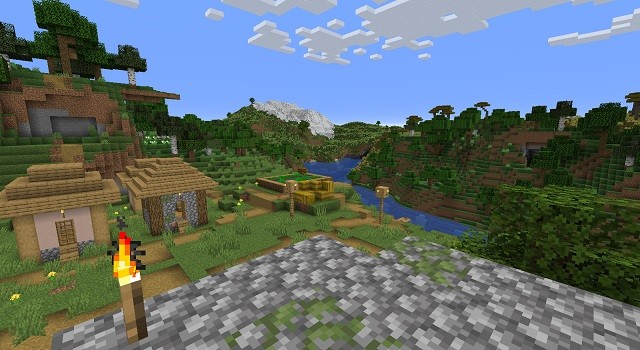 Làng Minecraft 1.18 không có Shaders
Làng Minecraft 1.18 không có Shaders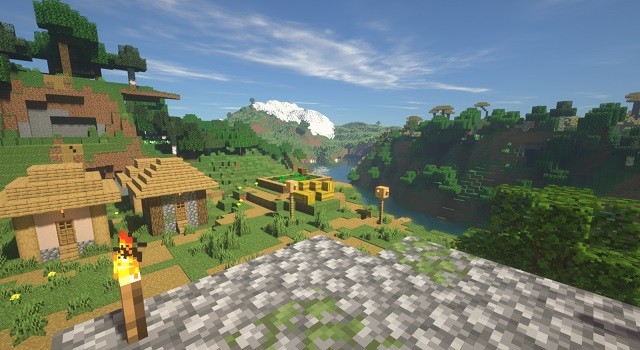 Làng Minecraft 1.18 có Shaders
Làng Minecraft 1.18 có Shaders
Minecraft 1.18 Không có (L) và Có (R) ShadersNgay cả ở cài đặt cao nhất, thế giới của Minecraft vẫn cảm thấy khá buồn tẻ trước các shader. Bạn có được ánh xạ texture tốt hơn, texture nước và bầu trời chân thực và thậm chí cả ánh sáng thế giới nói chung cảm thấy năng động hơn. Gói shader mà chúng tôi đã sử dụng trong hướng dẫn là Seus Renewed. Nhưng bạn có thể chọn một trong những phù hợp nhất với sở thích của bạn. Tiếp tục so sánh, vách đá trên núi không phải là những địa điểm duy nhất được hưởng lợi từ shader trong Minecraft 1.18.1/1.18.2.
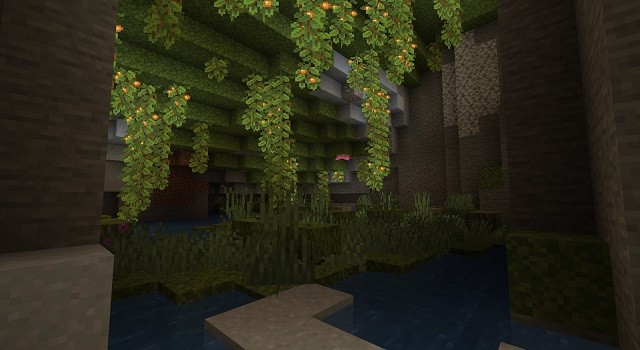 Hang động tươi tốt Minecraft 1.18 không có Shaders
Hang động tươi tốt Minecraft 1.18 không có Shaders Hang động tươi tốt Minecraft 1.18 có Shaders
Hang động tươi tốt Minecraft 1.18 có Shaders
Hang động tươi tốt Minecraft 1.18 Không có (L) và Có (R) ShadersSau khi bạn kích hoạt shader, hang động (đặc biệt là Lushcaves trong Minecraft) trông rất điện ảnh. Các quả mọng phát sáng có ánh sáng thực tế tương tác với môi trường. Trong khi đó, các hang động tổng thể cũng tối hơn, làm tăng thêm sự rung cảm bí ẩn được trêu chọc cho chúng. Thêm vào đó, phần tốt nhất là vì tất cả các gói shader đều dựa trên cộng đồng, bạn không phải trả bất cứ thứ gì để có được đồ họa chất lượng cao này trong Minecraft.
Cách gỡ cài đặt OptiFine khỏi Minecraft 1.18.1/1.18.2
OptiFine có thể có một số vấn đề tương thích với một vài mod Minecraft yêu thích của bạn. Đối với những trường hợp như vậy, gỡ cài đặt nó có thể là giải pháp duy nhất. May mắn thay, việc gỡ cài đặt Optifine cũng dễ dàng như cài đặt Optifine. Đảm bảo Minecraft Launcher hoặc trò chơi của bạn không chạy và chúng ta hãy bắt đầu:
-
Đầu tiên, hãy mở thư mục Minecraft của bạn hoặc thư mục nơi trò chơi của bạn được cài đặt. Bạn có thể làm như vậy bằng cách nhấp chuột phải vào lối tắt của trò chơi và chọn “Open file location“. Hoặc, bạn cũng có thể nhập như sau vào thanh địa chỉ explorer của bạn hoặc sử dụng lệnh Run (Win + R):
%appdata%.minecraft -
Sau đó, trong thư mục Minecraft của bạn, hãy xóa tệp optifine.jar hoặc bất kỳ thư mục nào có “Optifine” trong tên của nó khỏi các vị trí sau:
- .minecraft/mods/
- .minecraft/versions/
Có thể có nhiều bản sao của Optifine được cài đặt trong trò chơi của bạn. Đảm bảo xóa từng bản sao để tránh mọi lỗi. Tuy nhiên, nếu bạn đang gặp sự cố về khả năng tương thích, việc xóa từng cái một và kiểm tra trò chơi có thể là một phương pháp tốt hơn.
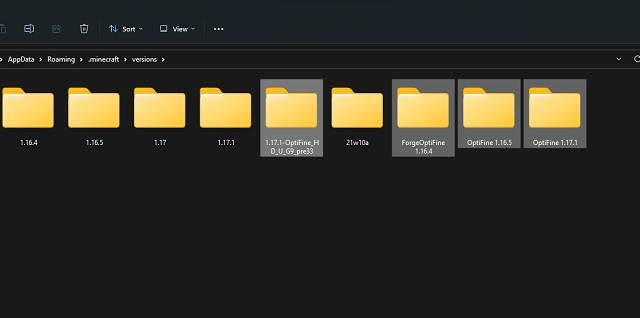 Cách gỡ cài đặt Optifine khỏi Minecraft
Cách gỡ cài đặt Optifine khỏi Minecraft
Đừng quên xóa các tệp và thư mục OptiFine khỏi thùng rác của bạn. Ngoài ra, bạn có thể xóa chúng vĩnh viễn tại nguồn bằng cách sử dụng phím tắt Shift + Delete. Sau khi OptiFine bị xóa, cài đặt video của trò chơi sẽ trở về mặc định và các tùy chọn bổ sung sẽ biến mất.
OptiFine trong Minecraft 1.18.1/1.18.2 – Câu hỏi thường gặp & Lỗi tiềm ẩn
Lỗi JNI
Tất cả các lỗi JNI đều là các lỗi dựa trên Java do trình biên dịch Java lỗi thời trên hệ thống của bạn gây ra. Nhiều người dùng gặp phải nó trong khi cài đặt tệp optifine.jar. May mắn thay, bạn cần tải xuống và cài đặt phiên bản Java mới nhất để khắc phục các lỗi này. Tất cả các phiên bản Java đều có sẵn tại đây.
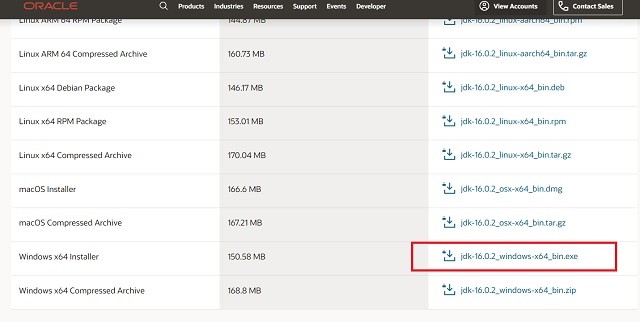 jdk java download
jdk java download
Vấn đề về hiệu suất
Người chơi trên PC cấu hình thấp có thể gặp phải tình trạng lag trong trò chơi khi sử dụng OptiFine lần đầu tiên. May mắn thay, giải pháp là sử dụng cài đặt FPS cao được đề cập ở trên trong bài viết này. Nếu việc sử dụng các cài đặt đó không hiệu quả, hãy đảm bảo bạn sử dụng phiên bản OptiFine tương thích với phiên bản Minecraft của bạn.
OptiFine có giá bao nhiêu?
Giống như hầu hết các mod Minecraft, OptiFine là miễn phí để sử dụng. Có các tiện ích bổ sung như áo choàng mà bạn có thể mua. Nếu bạn muốn hỗ trợ các nhà phát triển OptiFine, bạn có thể sử dụng tùy chọn “donate” trên trang web của họ.
Kích thước của OptiFine 1.18 là bao nhiêu?
Ngay cả với các tùy chọn đa dạng, thiết lập của OptiFine chỉ có kích thước 6-8 MB. Sau khi cài đặt, nó không bao giờ chiếm quá 20 MB dung lượng lưu trữ của bạn.
Làm cách nào để cài đặt OptiFine trong Minecraft Bedrock?
Rất tiếc, OptiFine chỉ khả dụng cho Minecraft Java Edition. Và vì Bedrock Minecraft không hỗ trợ hầu hết các mod dựa trên java, nên không có cách giải quyết nào để làm cho nó hoạt động. Bạn sẽ phải thực hiện với bất cứ thứ gì Bedrock cung cấp hoặc bạn sẽ phải cài đặt Java Minecraft nếu bạn muốn OptiFine.
OptiFine có tương thích với Minecraft 1.19, 1.20 và các phiên bản mới hơn không?
Hiện tại, OptiFine vẫn đang được cập nhật để tương thích với các phiên bản Minecraft mới nhất như 1.19, 1.20 và các bản cập nhật trong tương lai. Hãy theo dõi trang web chính thức của OptiFine để biết thông tin cập nhật và tải xuống phiên bản phù hợp với phiên bản Minecraft bạn đang sử dụng.
Lưu ý: Nếu bạn đang kiểm tra Minecraft 1.19, hoặc bạn chỉ đơn giản là không muốn cài đặt OptiFine, bạn có thể xem một số gói texture Minecraft 1.19 tốt nhất để cải thiện FPS hoặc cải thiện đồ họa trên trò chơi của bạn.
Cài đặt OptiFine trong Minecraft 1.18.1/1.18.2 để cải thiện đồ họa
Minecraft 1.18.1/1.18.2 có rất nhiều thứ để cung cấp và người chơi đang tham gia đầy đủ. Bây giờ, bạn có thể đẩy đồ họa của mình cho bản cập nhật mới lên mức cao nhất. Và cũng có khả năng hy sinh chất lượng đồ họa để tập trung vào việc cải thiện đầu ra FPS. Bất cứ điều gì bạn chọn, việc tạo địa hình của Minecraft 1.18.1/1.18.2 sẽ phục vụ cho đối tượng của cả hai loại. Và nếu bạn quan tâm đến việc khám phá những biome Minecraft mới tốt nhất và hơn thế nữa, hãy xem bộ sưu tập seed Minecraft 1.18.1 tốt nhất của chúng tôi. Đừng quên, chúng tôi đã biên soạn một danh sách riêng các seed Minecraft 1.18.1 Bedrock tốt nhất để giúp bạn lựa chọn dễ dàng hơn. Có rất nhiều điều để khám phá trong cả hai bài viết. Vì vậy, đừng lãng phí một khoảnh khắc nào và cài đặt Optifine trong Minecraft 1.18.1/1.18.2 để khám phá thế giới Minecraft của bạn với đồ họa tốt nhất.
Tại sao nên sử dụng OptiFine?
OptiFine không chỉ là một mod, nó là một công cụ thiết yếu cho bất kỳ game thủ Minecraft nào, đặc biệt là những người muốn tối ưu hóa trải nghiệm chơi game của mình. Dưới đây là một số lý do tại sao bạn nên cân nhắc sử dụng OptiFine:
- Tăng FPS: OptiFine giúp tối ưu hóa hiệu suất trò chơi, đặc biệt quan trọng đối với các máy tính cấu hình thấp. Nó cho phép bạn tùy chỉnh các cài đặt đồ họa để đạt được tốc độ khung hình cao hơn và trải nghiệm chơi game mượt mà hơn.
- Cải thiện đồ họa: OptiFine hỗ trợ shader, cho phép bạn biến đổi hoàn toàn giao diện của Minecraft. Với các shader, bạn có thể thêm hiệu ứng ánh sáng thực tế, bóng đổ, phản chiếu và nhiều hơn nữa, tạo ra một thế giới Minecraft sống động và hấp dẫn hơn.
- Tùy chỉnh: OptiFine cung cấp vô số tùy chọn tùy chỉnh, cho phép bạn điều chỉnh trò chơi theo sở thích cá nhân. Bạn có thể tinh chỉnh mọi thứ, từ chất lượng texture đến khoảng cách hiển thị, đảm bảo bạn có trải nghiệm chơi game tốt nhất có thể.
- Khả năng tương thích: OptiFine tương thích với nhiều mod Minecraft khác, cho phép bạn kết hợp nó với các mod yêu thích của mình để tạo ra một trải nghiệm chơi game độc đáo.
Dù bạn là một game thủ Minecraft kỳ cựu hay chỉ mới bắt đầu, OptiFine là một công cụ mạnh mẽ có thể giúp bạn tận hưởng trò chơi một cách trọn vẹn nhất.
